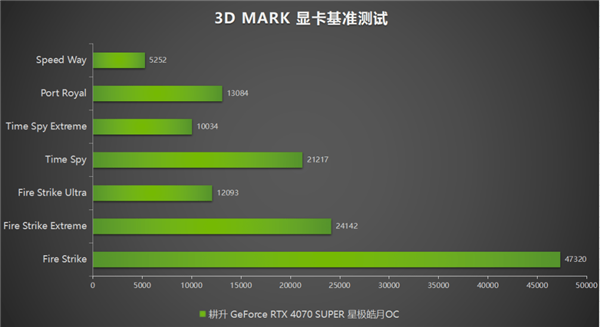清理c盘的软件推荐(电脑c盘清理软件十大排名)
清理c盘的软件推荐(电脑c盘清理软件十大排名),本文通过数据整理汇集了清理c盘的软件推荐(电脑c盘清理软件十大排名)相关信息,下面一起看看。
电脑c盘是大家平时存东西最多的磁盘。如果不经常清理,垃圾文件会越来越多,电脑会臃肿,系统运行会越来越卡。
让s教你三种高效清理电脑c盘的方法,一次性清理20G空间,不影响电脑系统运行。
1.清理下载的文件并删除大文件。
进入电脑,在左边的下拉列表中找到【下载】。下载这里存储的软件,文件,图片等。你通常下载,并删除一些不必要的安装包,文件等。
移除大文件可以将更大的文件移除到我们电脑的其他硬盘上,比如D盘,这样可以大大减轻c盘的存储压力。
第二,清理系统的临时文件,升级遗留的windows.old文件。
首先是系统的临时文件。这些通常是浏览网页的记录和安装软件等操作留下的临时文件。基本上都是没用的垃圾文件,可以全部删除。
清洁方法:
按键盘上的[win R]组合键调出运行窗口,输入[%temp%]并回车。
还有很多缓存垃圾会不要在这里删除,会出现一个弹出窗口。选中[选择对所有当前项目执行此操作]并单击跳过。
然后它这是windows.old文件。为了方便用户升级后返回以前的系统,升级windows后旧的系统文件会放在windows.old文件夹中。
这部分文件也占用了大量内存,大约10G大小。如果你升级了系统,使用一段时间后发现没有问题,可以清理这部分文件。
清洁方法:
1.[这台PC]-右击[C盘]-[属性]-[磁盘清理]。
2.进入磁盘清理界面找到【以前的windows安装】,检查并清理。
第三,清理休眠文件
系统开启休眠功能后,会默认将当前内存中的所有数据保存到硬盘中,然后关闭电源。这样一来,电脑在休眠状态下生成的文件非常大,有的可以达到10G的容量,可想而知占用了多少内存。
清洁方法:
1.按键盘上的[win R]组合键,调出运行窗口,输入[cmd],回车。
2.在弹出窗口中输入[powercfg -h off]命令,按Enter键关闭休眠功能。同时会自动删除休眠文件,然后通过清理回收站可以释放这部分空间。
把这三个部分的文件清理干净,你的c盘就有足够的空间了。赶紧试试吧!
更多清理c盘的软件推荐(电脑c盘清理软件十大排名)相关信息请关注本站。